gateway烧录卡3ds虚拟系统升级图文教程
时间:2014-07-04 15:00:22 来源:k73电玩之家 作者:lhpkxywm 热度: 14014 次
由于Gateway烧录卡在破解3ds上拥有极大的进步,官方推出的虚拟系统可以让gw烧录卡绕过官方的验证,让主机模拟3ds高版本系统进行eshop商店,实现破解eshop。不过许多小白玩家表示不太敢破解,下面就给大家带来详细的图文教程,绝对手把手教会你!
由于Gateway烧录卡在破解3ds上拥有极大的进步,官方推出的虚拟系统可以让gw烧录卡绕过官方的验证,让主机模拟3ds高版本系统进行eshop商店,实现破解eshop。不过许多小白玩家表示不太敢破解,下面就给大家带来详细的图文教程,绝对手把手教会你!
准备一张可用空间至少在1GB以上的sd卡,如果可用空间不足的话,在下面的步骤里你是无法进入gw 3d 4.xxxx虚拟系统的,sd卡储存的除了Launcher.dat文件外,还有你游戏里面的补丁文件,下面贴上sd卡在3ds主机上格式化的图片。
先进入GW菜单,选右面的的“FORMAT EMUNAND”
如图所示,按A键,开始格式化,格式化会保留你原来内存卡的文件系统,并且会删除内存卡上的文件以及隐藏分区(也就是虚拟系统分区)上的文件。
正在格式化
格式化完成,按A键退回GW菜单。
下面开始真正的虚拟系统升级:
1.在GW菜单里选择第二个“BOOT CLASSIC MODE”这时候回到主机HOME界面,选择“本体设定(扳手图标)”
2.检查上屏幕右下角是否有“GW 3D 4.xxxx”字样,有的话进行下一步,点“网络设定(インターネット设定)”
3.第一次进入会有一大堆的提示,如上图,点下屏的“つぎへ”直到出现下面的界面
4.点“网络连接设定(インターネット接続设定)”
5.正常情况下,上屏幕的三个选项应该都显示“未设定”,由于我之前已经连接过wifi,所以接入点在系统中保留了,不用管它,继续点“接入点设置(接続先の登录)”
6.下屏如图所示,点“自行手动设置(自分で设定する)”,系统自动搜寻附近可用的的wifi接入点,如下图所示
7.搜寻结束后,下屏显示搜索到的可用的接入点,如下图:
8.选择你的接入点,例如我的接入点就是上面第一个“TP-LINK-LHP”
9.选择你的接入点之后,输入密码
10.输入之后,按OK
11.点OK,系统将自动保存接入点信息,当wifi开启时,若此接入点可用,将自动连接此接入点
12.接线中,wifi连接中……
13.连接好后退回本体设定界面,返回到第一页(能看到GW3D字样)后,按其他设定(その他の设定)
14.下屏最上面有一排数字,点数字“4”进入如下页面
15.点“本体更新”
16.点下屏右下角的OK
17点右下的“同意する ”
18.下屏出现提示:本体更新过程中请勿切断电源,如有必要请连接交流充电器
19.开始更新
20更新完成,点OK重新启动
21.上图是更新成功后进入虚拟系统的提示
22.进入本体设定中可查看当前系统版本GW 3D为虚拟系统
提示:系统更新后,之前通过虚拟系统在eshop上下载的游戏补丁,如口袋妖怪xy1.2补丁会消失,请重新在eshop上更新补丁文件。
以上就是3ds gateway烧录卡破解eshop商店的图文教程,相信大家看完之后一定知道怎么操作了吧!
热门新闻
-

新3ds使用sky3ds烧录卡破解Gateway教程
在gateway公开了新3ds破解的方法之后网络上的《塞尔达传说时之笛3D》和存档导入器的价格直线上升,对于上升的高价其实不必接受,这时候可以使用很多玩家都没想到的sky3ds烧录卡去破解新3ds。
发布日期:2019-06-23 20:50:05
-
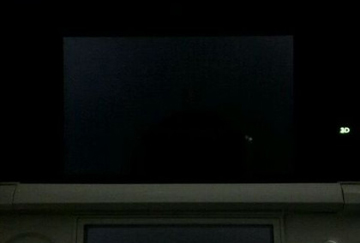
3ds 9.6.0系统gw虚拟系统支持与否测试
今天任天堂对3ds和新3ds主机进行了新的系统升级,这次升级后虽然对Home菜单进行了许多优化,但是使用gateway的玩家表示官方最新的3.1.1固件是否最新虚拟系统才是重点问题,以下就给大家带来具体的测试。
发布日期:2019-07-13 15:54:56
-

Gateway3.2固件发布 支持最新虚拟系统
今日,在发布对新3DS的支持固件沉寂了很久的GATEWAY终于发布了最新的3.2.0固件,该固件优化了对新旧两款3DS的破解。
发布日期:2019-06-15 22:03:19
-

3DS Gateway 3.3固件发布 支持9.9版本虚拟
根据今天Gateway官网更新,官方发布了GATEWAY ULTRA v3.3 PUBLIC BETA版固件,对于老的3DS将支持最新的9.9虚拟系统更新。官方还表示说,他们正在努力开发出固件新功能,希望很快有更多的新的功能推出。
发布日期:2019-05-18 21:58:02
我要评论 查看全部评论 (5)>>



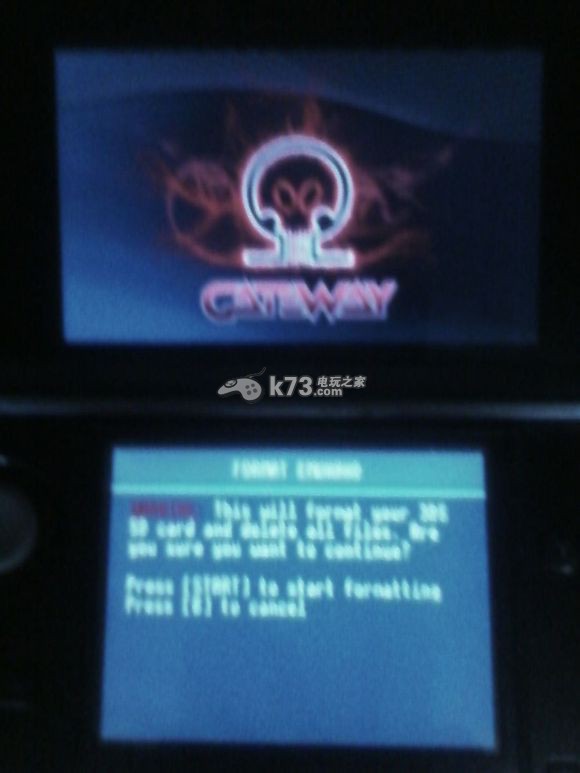
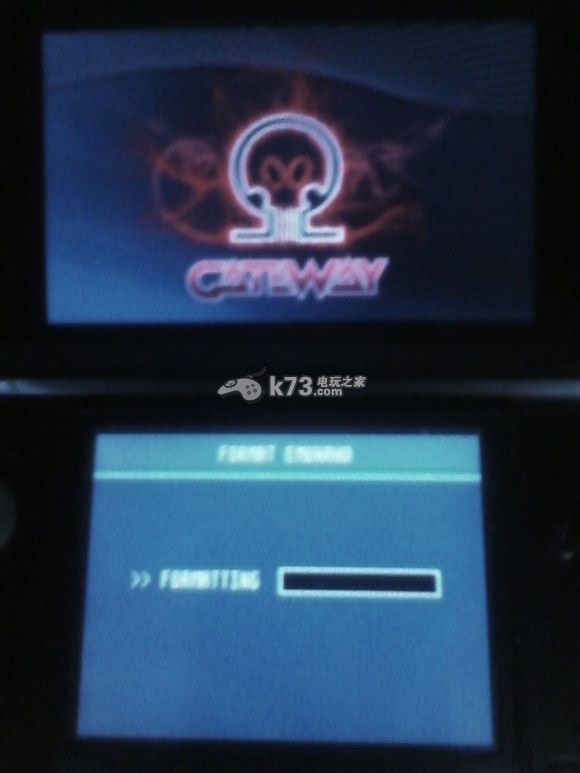
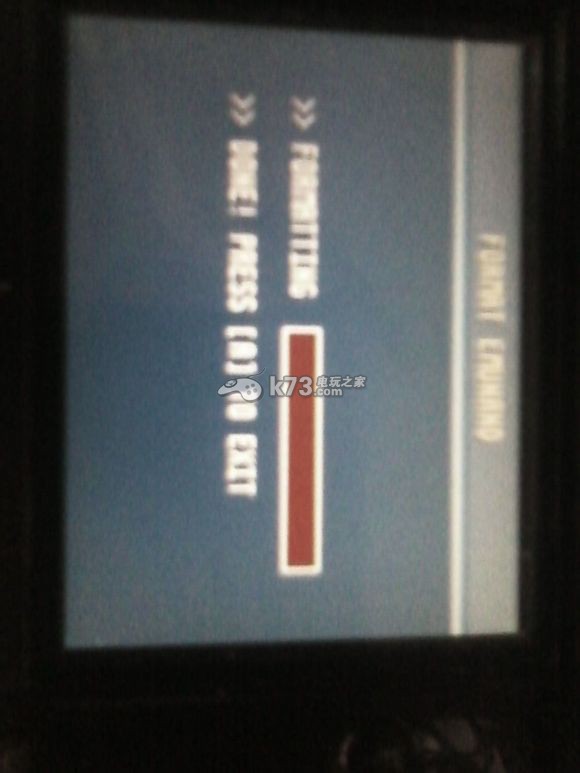
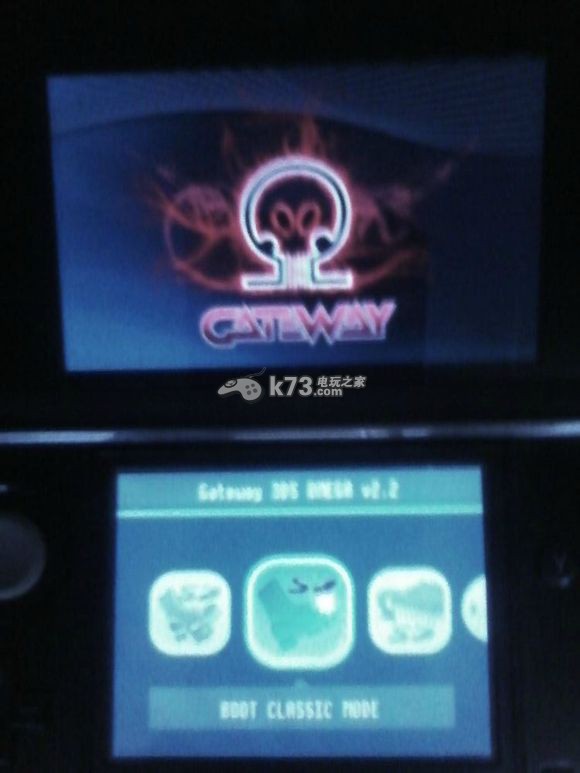
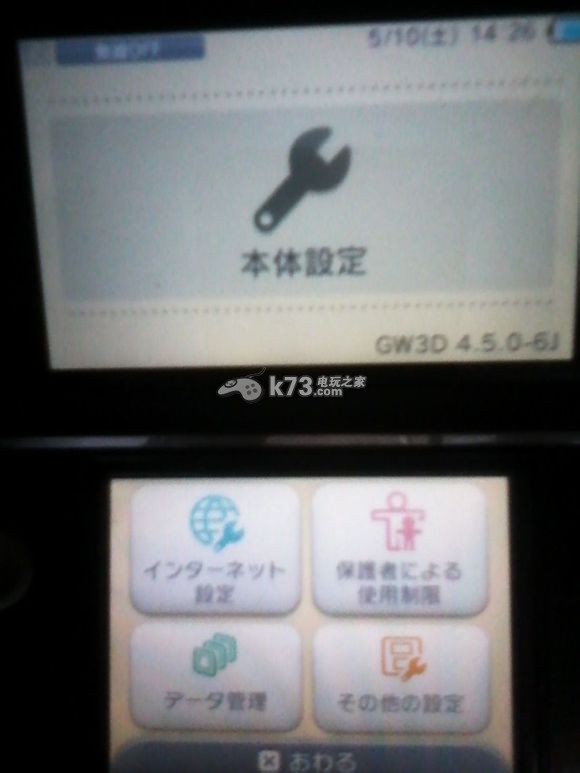

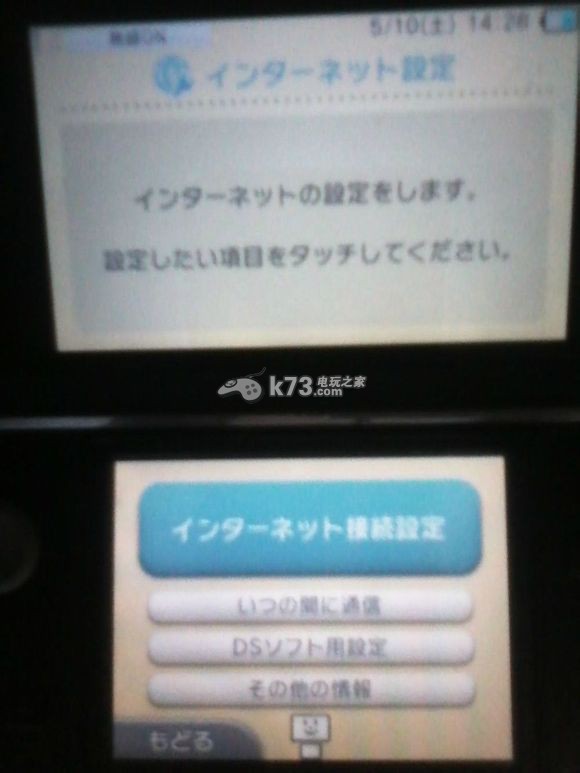
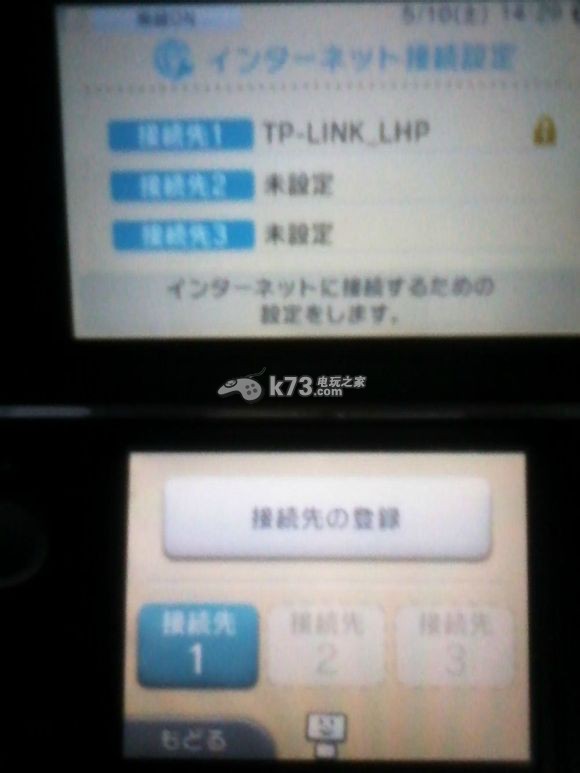
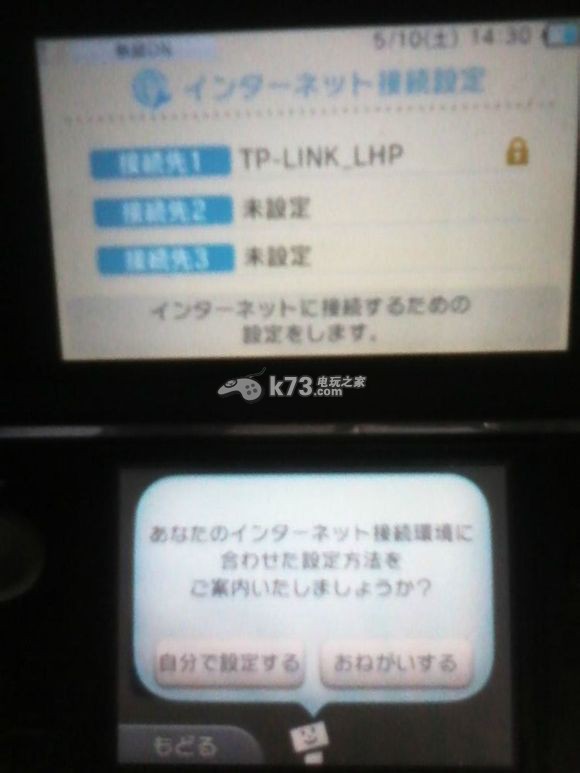
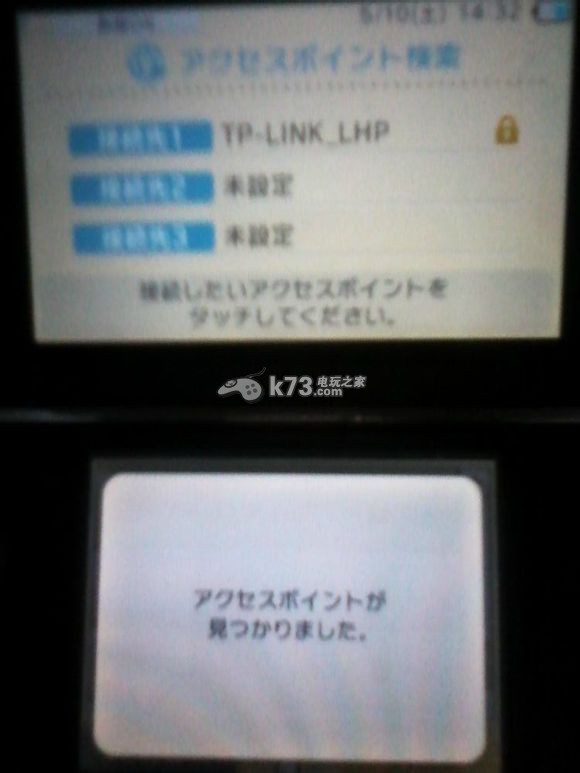
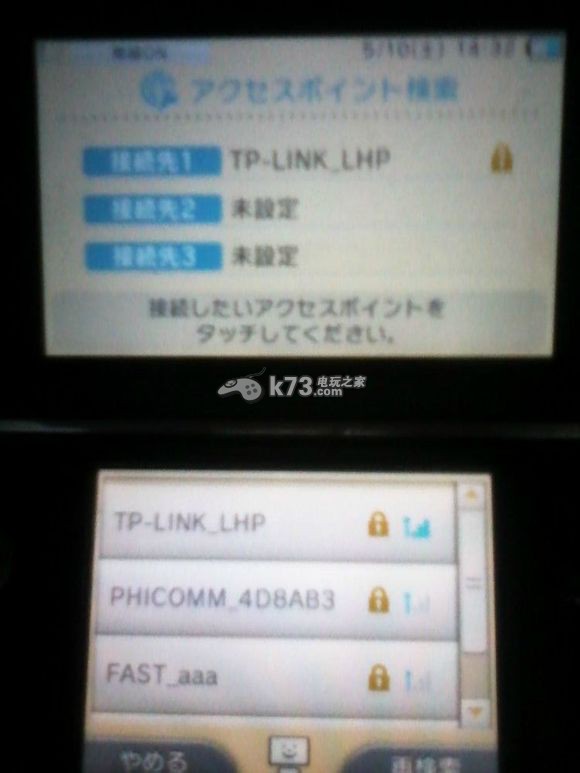

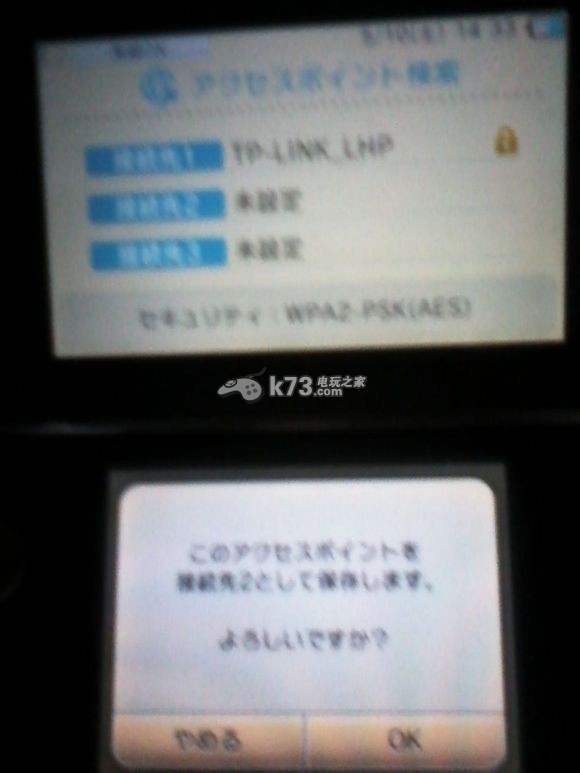
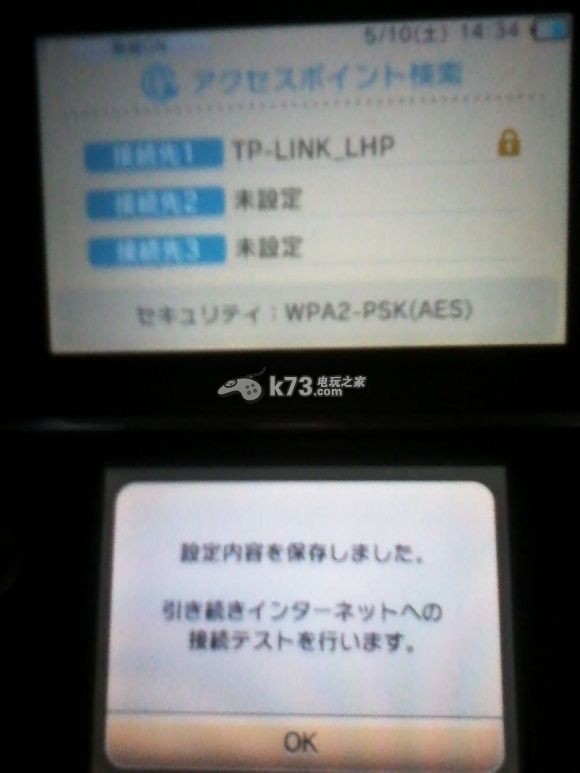
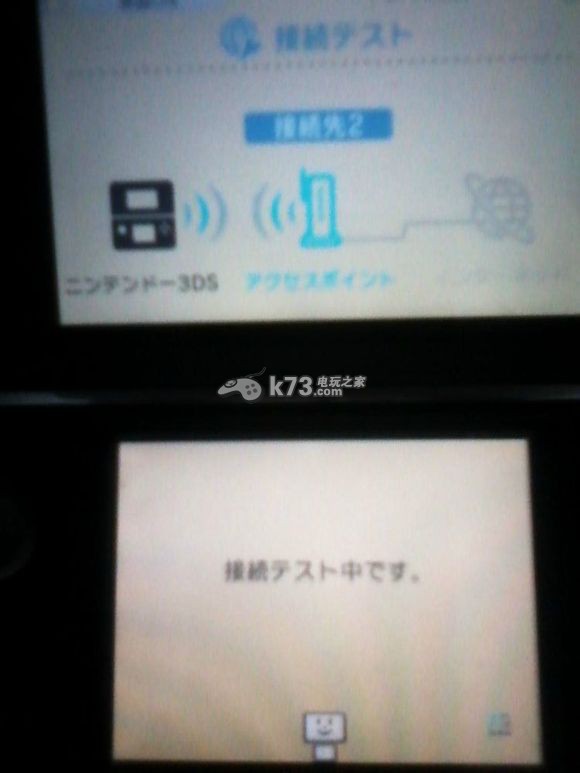


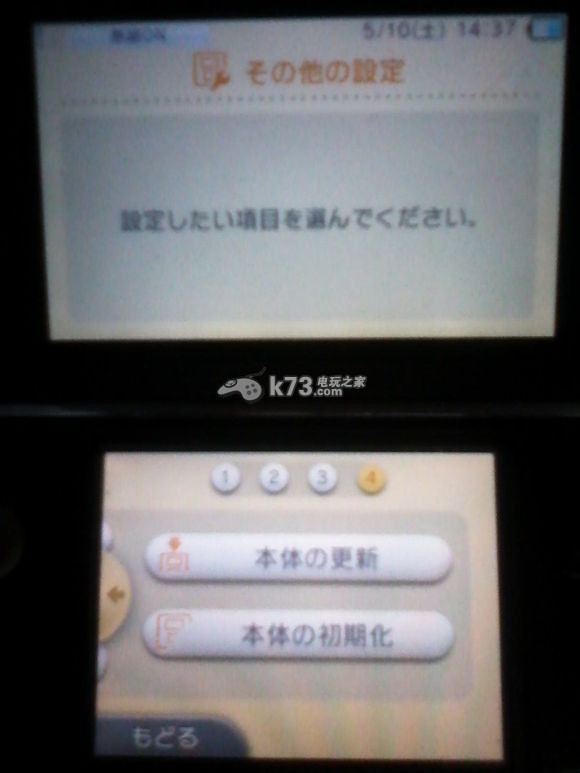
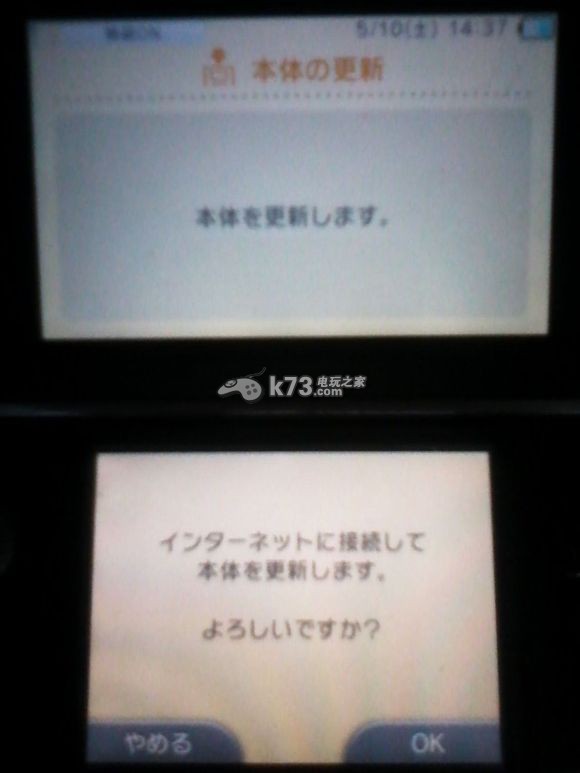
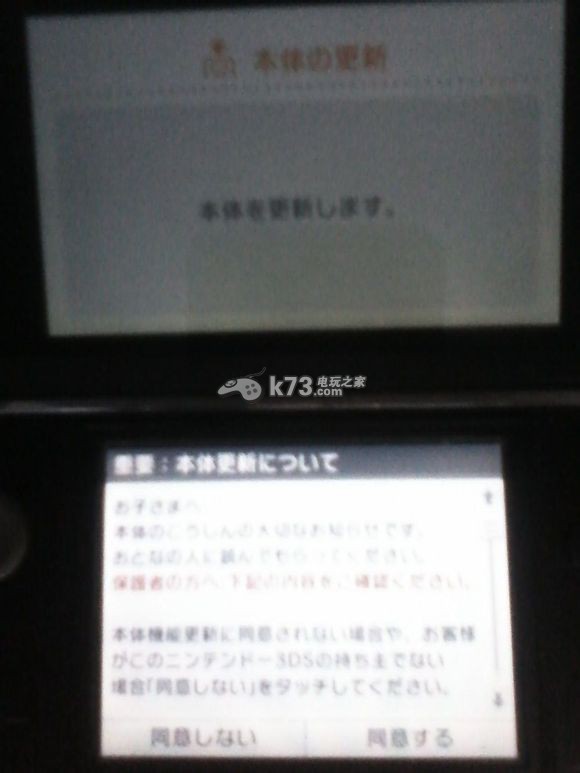






k73玩家2017-03-21 15:43:26评论 (10) (1) 回复
k73玩家2016-07-09 13:37:42评论 (10) (4) 回复
k73玩家2016-04-16 15:43:35评论 (12) (0) 回复
k73玩家2016-03-26 10:57:06评论 (47) (2) 回复
k73玩家2015-08-31 12:13:13评论 (8) (1) 回复